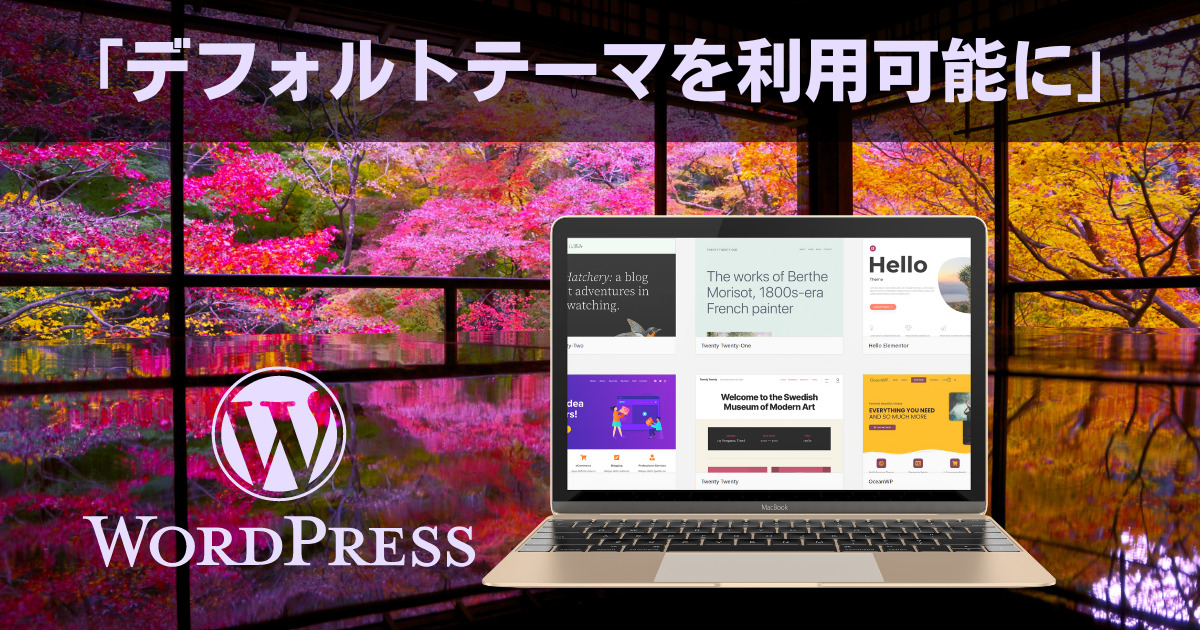WordPressのダッシュボードには「サイトヘルスステータス」という項目があります。
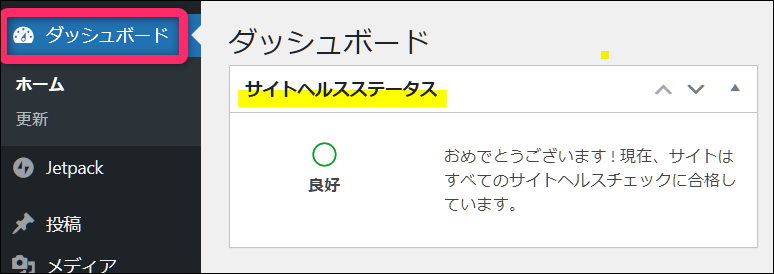
サイト自体のセキュリティの状態やパフォーマンスを自動でチェックして「良好」「改善が必要」「重大な問題」「致命的な問題」などのメッセージで注意喚起してくれます。
サイトヘルスステータスを開いてみると具体的に改善すべき点を知らせてくれます。
その際に「デフォルトテーマを利用可能にしましょう」と表示される場合の解消法を解説します。
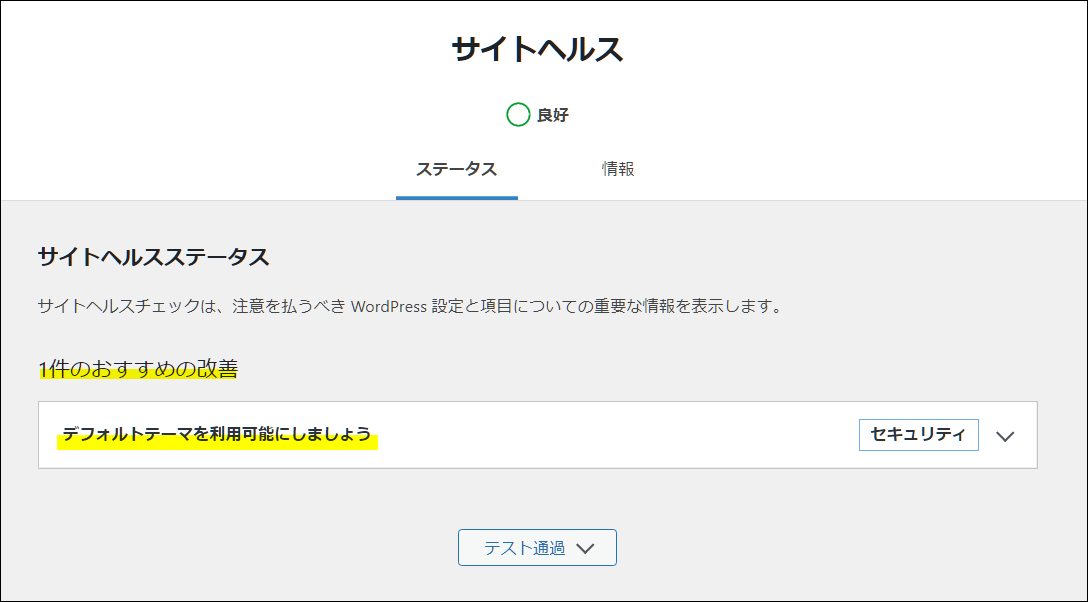
「デフォルトテーマを利用可能にしましょう」が表示される理由
このメッセージは、現在有効化しているテーマ(下の図ではCocoonとCocoon子テーマ)以外のすべてのWordPress初期テーマまでも削除してしまった場合に、「デフォルトテーマを利用可能にしてください」と勧告されます。
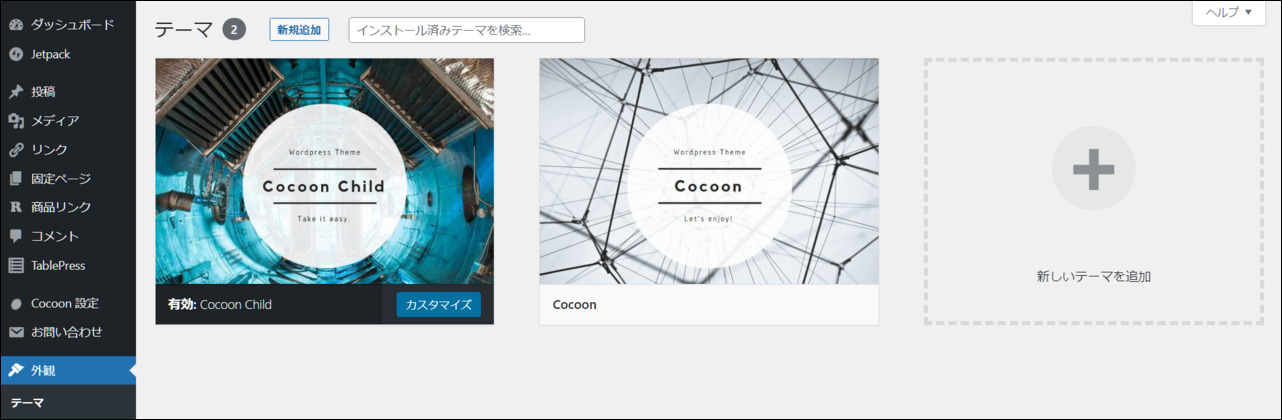
WordPressではセキュリティ的な理由や空き容量を確保するために、使用していないテーマを削除することを勧めています。
ですので使用していないテーマをすべて削除して無料テーマCocoonだけにしたのですが、少なくとも1つのデフォルトテーマは残しておくべきだったということです。

「使用していないテーマは削除したほうが良い」ということで削除したのに!
デフォルトテーマを最低1つ残しておく理由
なぜデフォルトテーマを最低1つは残しておいたほうが良いのかというと
現在有効化しているテーマで万が一トラブルが発生して適用でなくなった場合に、WordPressでは自動的に初期テーマが使用されるようになっているからです。
WordPressの初期テーマが一つもインストールされていないと適用できるテーマがないことになってしまうので、「現在有効化しているテーマと最低もう一つの初期テーマを残しておくようにしてください」ということなんです。
デフォルトテーマを追加し直す方法
WordPressの「外観」から「テーマ」をクリックします。
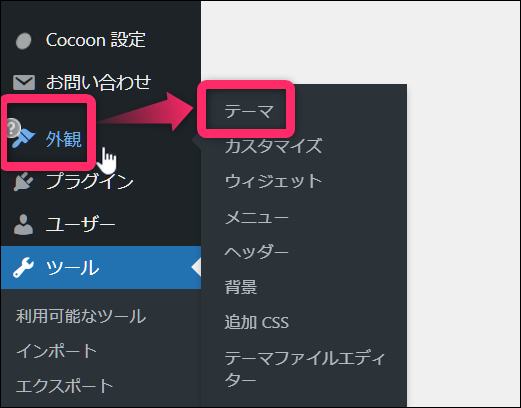
現在有効化しているテーマが表示されますが、「新しいテーマを追加」をクリックします。
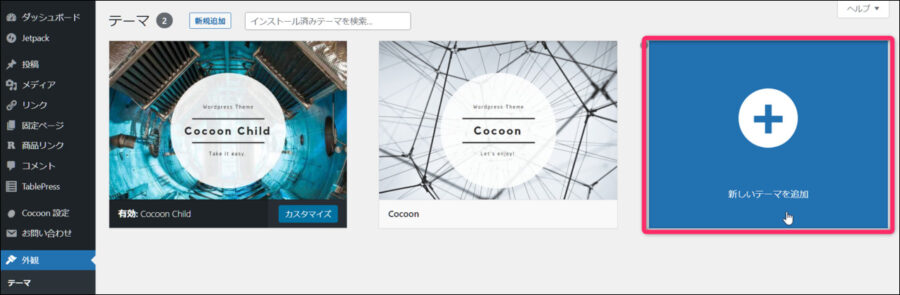
テーマの一覧が表示されます。
Twenty Twenty-two(2022)など最新版のデフォルトテーマをクリックして選択します。
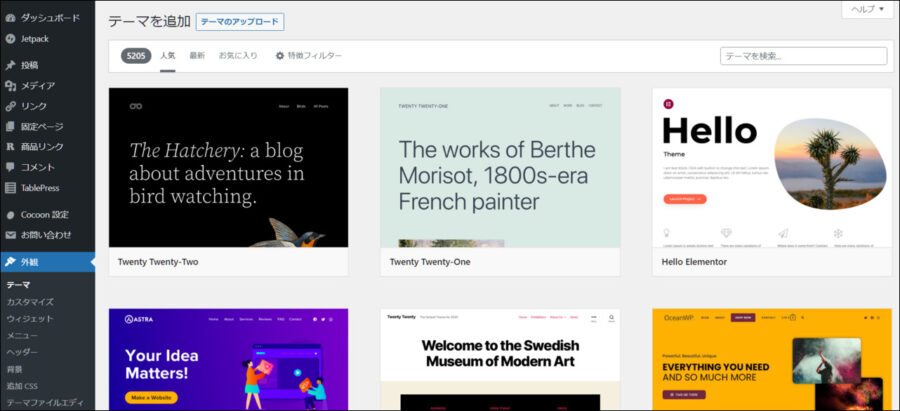
Twenty twenty-twoをインストールします。
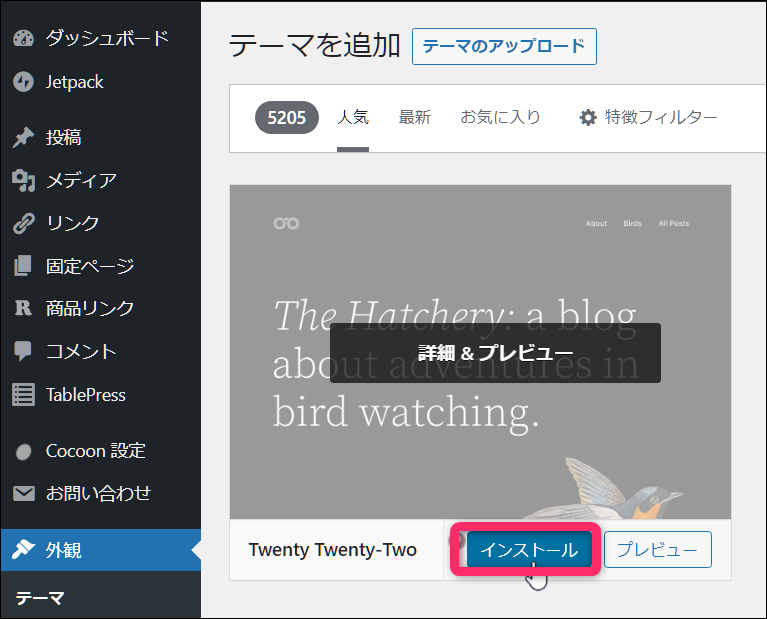
デフォルトテーマが追加されました。有効化する必要はないのでこのままで完了です!
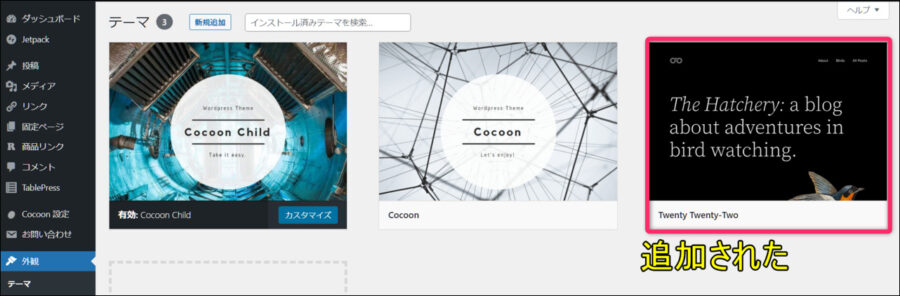
サイトヘルスステータスを確認すると特に改善点もなく「すべて問題なく動作中です」と表示が変わりました。
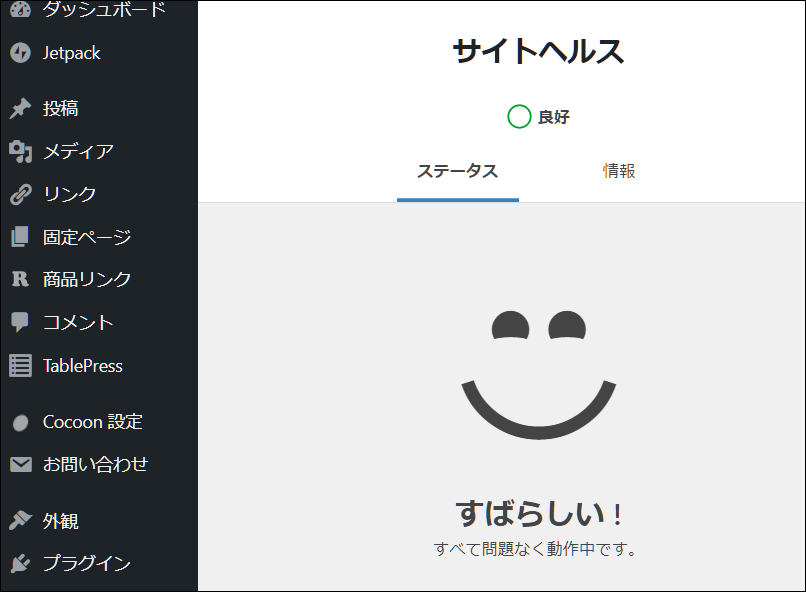
最後に

ちなみにこのサイトヘルスステータスは表示しないように設定することもできます。
ダッシュボード右上の「表示オプション」をクリックして開いて「サイトヘルスステータス」のチェックを外すことで非表示にできます。

ただ重要なセキュリティ上の警告も監視してくれているので、サイトヘルスステータスは目につくように表示させておいて注視しておくのが良いと思います。